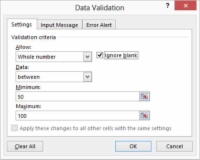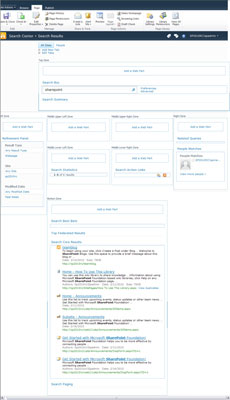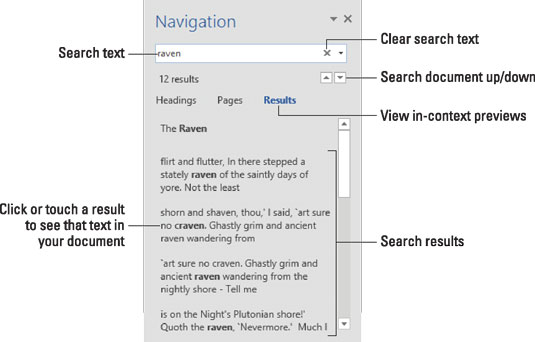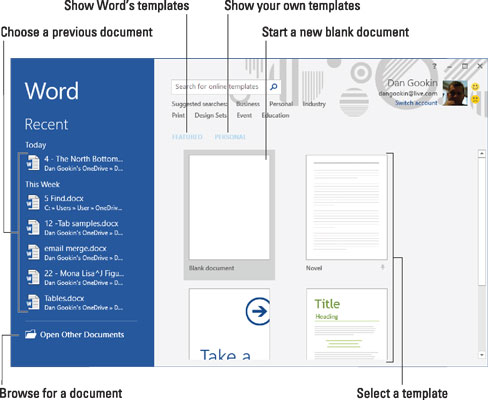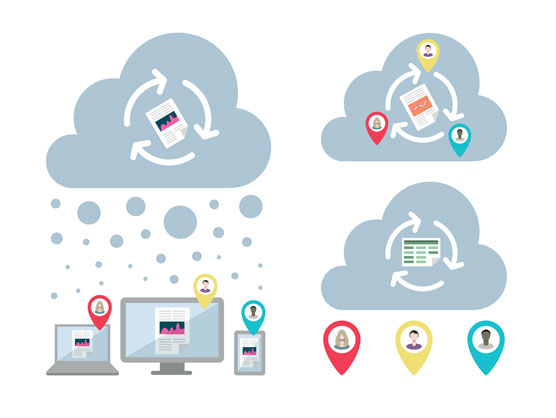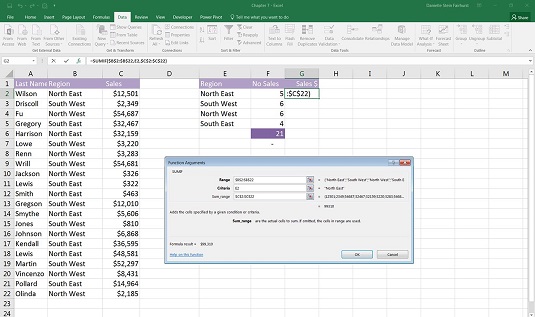Kaip nustatyti „Pivot Table“ parinktis programoje „Excel“.

Dialogo lange „PivotTable“ parinktys pateikiami keli varnelės ir teksto laukelių skirtukai, kuriais „Excel“ nurodoma, kaip ji turėtų sukurti suvestinę lentelę. Dešiniuoju pelės mygtuku spustelėkite suvestinę lentelę ir nuorodų meniu pasirinkite komandą PivotTable parinktys, kad būtų rodomas dialogo langas PivotTable parinktys.